在办公环境中,共享打印机是提高工作效率的重要工具。然而,许多初次接触共享打印机的用户可能会遇到连接失败、权限不足或驱动问题等困扰。今天就为你提供一份简单易懂的共享打印机连接指南。

所有设备(主机电脑和需连接的电脑)必须处于同一局域网内。
打印机已正确连接至某台电脑(主机),并且主机应保持开机状态。
所有电脑安装统一型号驱动(可以使用“本站”软件下载安装打印机驱动,避免兼容问题)。
步骤2:开启共享功能1、开启打印机共享功能
在主机上进入“控制面板”→“设备和打印机”,右键点击目标打印机,选择“打印机属性”。
进入“共享”选项卡,勾选“共享这台打印机”,并设置一个容易识别的共享名称。
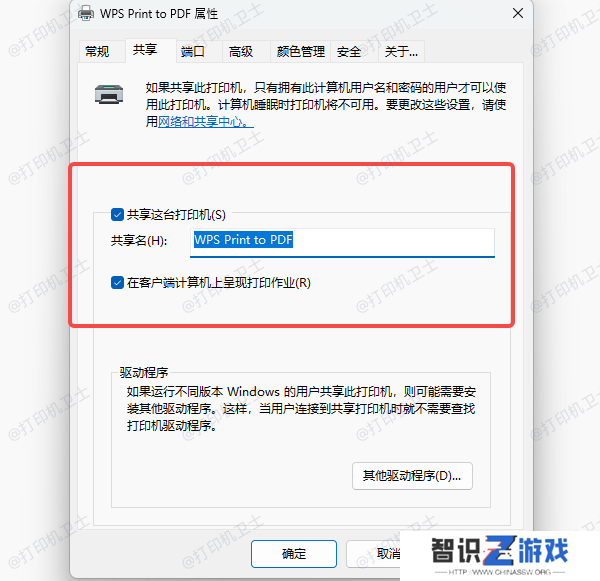
2、主机电脑开启网络共享
打开电脑设置,进入“网络和 Internet”>“高级网络设置”>“高级共享设置”;
在“专用网络”或“公用网络”中打开“网络发现”和“文件和打印机共享”。
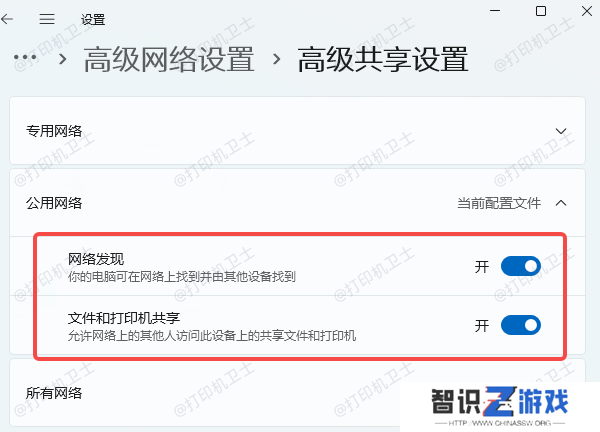
方法1:通过“控制面板”添加
打开设置 → 选择【蓝牙和其他设备】 → 点击【打印机和扫描仪】→点击【添加设备】,系统会自动搜索共享打印机。
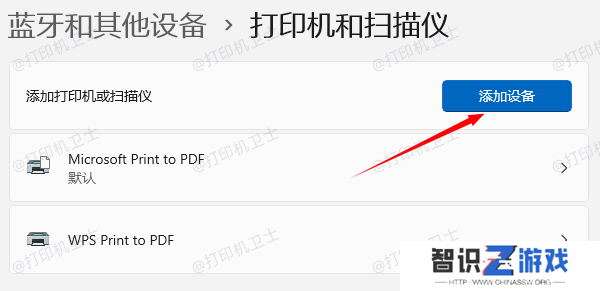
若未自动搜索到,点击【我需要的打印机不在列表中】旁边的【手动添加新设备】,输入共享打印机的完整路径(格式:\主机电脑名打印机共享名)。

安装驱动程序后,即可完成连接。
方法2:直接输入共享路径
按下 Win + R 打开运行窗口,输入共享打印机路径(如\192.168.1.100,需替换为主机IP地址)。
双击搜索到的打印机名称,按提示安装驱动即可。
常见问题及解决方案1、找不到共享打印机
检查主机和当前电脑是否在同一网络。
确认主机已开启共享权限,并关闭防火墙临时测试。
2、提示“驱动程序无法安装”
可下载安装“本站”软件,它会自动识别你的打印机品牌型号,一键匹配安装适合的驱动。








